Annuncio pubblicitario
La fine è vicina per il tuo vecchio smartphone. Il tuo aggiornamento è arrivato ed è un Sony Xperia, forse uno dei modelli dell'anno scorso o addirittura il 2015 Sony Xperia Z5 Recensione Sony Xperia Z5Stai cercando un nuovo telefono. Qualcosa di ragionevolmente potente, grande schermo, ottimo suono. Un telefono per far esplodere il tuo iPhone amando i tuoi amici. Il Sony Xperia Z5 potrebbe essere proprio questo. Leggi di più .
Ti stai preparando per il compito intenso e spesso frustrante di copiare dati e contatti dal tuo vecchio smartphone (Android, iPhone o Windows Phone) a quello nuovo. E poi scopri Xperia Transfer, e tutto va di nuovo bene nel mondo.
Quale metodo dovresti usare?
Sony offre due app Android progettate per gestire la migrazione dal vecchio telefono a un nuovo Sony Xperia: un cellulare e un desktop. Il primo è Xperia Transfer Mobile, che funziona in modalità wireless; quest'ultimo è Xperia Transfer Desktop, che invia i dati tramite un'app client su un PC o Mac.
Ma quale metodo dovresti usare? Bene, in termini semplici, se stai usando Android 4.0 Ice Cream Sandwich o versioni successive, allora l'utilizzo dell'app Xperia Transfer Mobile andrà bene.
Tuttavia, per coloro che desiderano trasferire dati da un vecchio dispositivo Android (sotto Android 4.0), un Nokia (in esecuzione Symbian), un BlackBerry, un Windows Phone o un iPhone, quindi la soluzione migliore è utilizzare il metodo desktop, delineato sotto.
Innanzitutto, esamineremo l'app per dispositivi mobili.
Il metodo mobile
Per iniziare, controlla il tuo Sony Xperia per il App Xperia Transfer Mobile, che dovrebbe essere elencato nel cassetto app. In caso contrario, apri il Play Store e installalo. Quando lo hai fatto, installalo anche sul tuo vecchio Android.

Successivamente, avvia l'app su entrambi i dispositivi. Selezionare senza fili connessione e scegliere PIN o NFC (Near Field Communication) per stabilire una relazione. L'uso di un PIN è più rapido (NFC richiede naturalmente l'attivazione di questa funzione, che per motivi di sicurezza dovrebbe essere lasciato disabilitato Usi NFC? 3 rischi per la sicurezza di cui essere consapevoliNFC, che sta per comunicazione near-field, è la prossima evoluzione ed è già una caratteristica fondamentale in alcuni dei più recenti modelli di smartphone come Nexus 4 e Samsung Galaxy S4. Ma come per tutti ... Leggi di più ), quindi scegli questo sul tuo vecchio telefono, quindi di nuovo sul tuo nuovo telefono.
Xperia Transfer Mobile visualizzerà quindi un PIN sul nuovo telefono che è necessario inserire su quello vecchio. Vedrai quindi una notifica che ti informa di un invito a connettersi: fai clic su Accettare sul nuovo telefono.
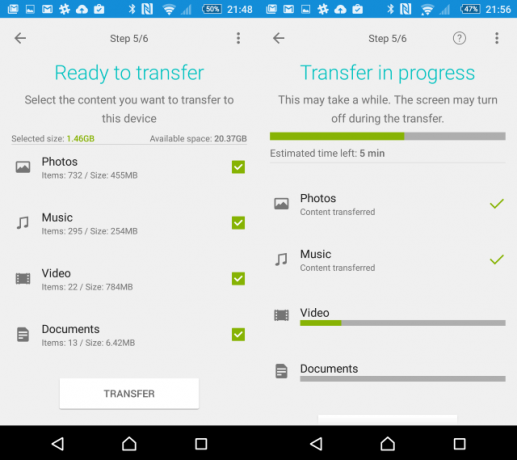
È quasi ora di iniziare a trasferire i dati. Tutto quello che devi fare prima è confermare cosa vuoi migrare esattamente, usando le caselle di controllo.
Dopo aver toccato Trasferisci, il nuovo telefono confermerà che si desidera autorizzare Xperia Transfer Mobile ad accedere e spostare i dati selezionati. L'app trasferirà quindi i dati e finché avrai abbastanza spazio sul tuo nuovo telefono, presto tutto sarà spostato.
Il metodo desktop
Migrazione da un vecchio dispositivo Android (con una versione precedente ad Android 4.0), uno con rete wireless problematica o uno che esegue BlackBerry, iOS o Windows Phone / Mobile è altrettanto semplice, ma richiede prima di installare un desktop cliente. Lo troverai sul Sito Web Sony Mobile; scegli il collegamento per PC Companion o Mac Bridge. Continueremo con questa guida focalizzata su PC Companion (un download da 29 MB), ma le opzioni su entrambe le app sono più o meno identiche.
Dopo l'installazione, collega il tuo Xperia tramite cavo USB per richiedere l'installazione dei driver; controlla il display del tuo telefono per completare l'installazione. L'app desktop è multiuso e fornisce anche tutte le informazioni necessarie sugli aggiornamenti, quindi vale la pena lasciarlo installato (supponendo che non interferisca con le altre app).
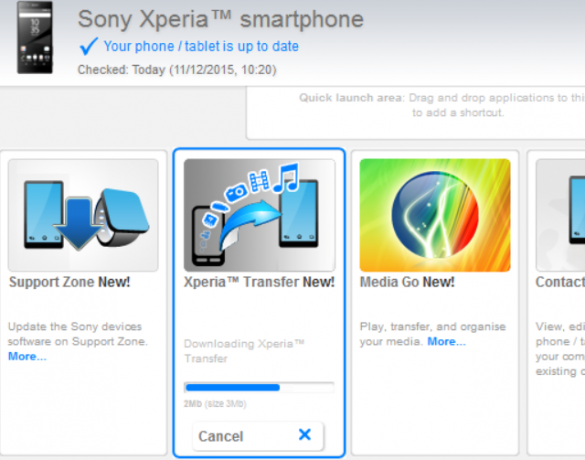
Con il software installato, si apre la funzione PC Companion, quindi fare clic su Inizio e seguire la procedura guidata di configurazione fino a quando non si fa clic finire. Una volta fatto, trova Xperia Transfer nella finestra principale dell'app, fai clic su Inizioe attendi che il componente sia installato.
Prepara il tuo vecchio telefono
Mentre ciò accade, sul tuo vecchio telefono, che dovrebbe essere disconnesso dal tuo PC, installa l'applicazione Xperia Transfer Desktop. Al termine, esegui l'app (che si installa come) e segui la procedura guidata per estrarre i tuoi dati.
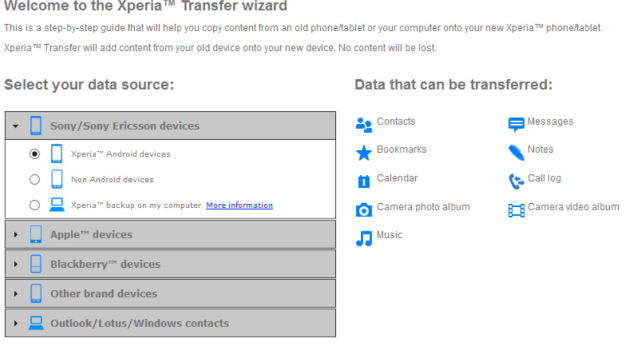
Sul tuo computer, ti verrà presentato un menu, in cui è possibile selezionare l'origine dati. Ogni selezione effettuata visualizzerà il tipo di dati che è possibile trasferire a destra. Quando sei soddisfatto della tua selezione, fai di nuovo clic su Inizio.
Ti verrà data la possibilità di rivedere i dati che verranno trasferiti, inclusa la possibilità di aggiungere o rilasciare contatti, o unirli manualmente se hai duplicati.
Se stai utilizzando l'app Xperia Transfer Desktop sul tuo vecchio dispositivo Android, ora è il momento di collegarla tramite USB. Assicurarsi che il tipo di connessione USB sia impostato su MTP Come eseguire il backup delle foto da un dispositivo mobileNon è mai divertente quando il tuo telefono si rompe e perdi tutte le tue foto, ma non deve mai succedere di nuovo! Scopri come eseguire il backup delle foto in modo rapido e semplice. Leggi di più - dovresti essere in grado di cambiarlo nelle tue notifiche una volta che è collegato.
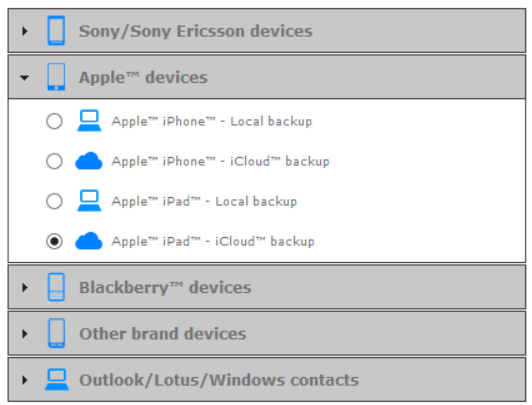
Per il trasferimento tramite iPad o iPhone, innanzitutto effettuare un eseguire il backup su iCloud Quando gli iPhone vanno male - Ripristino da backup iCloud [iOS]Come qualsiasi prodotto Apple, l'iPhone funziona bene? Sfortunatamente, non viviamo in un mondo perfetto e indipendentemente da ciò che qualcuno ti dirà, iOS non è perfetto. Le cose vanno male, ma per fortuna lì ... Leggi di più o sul desktop tramite iTunes. È quindi possibile procedere con Xperia Transfer Desktop per migrare i dati sul nuovo dispositivo Xperia. Se ti stai trasferendo da Blackberry, il software di trasferimento Sony porterà tutto sul tuo nuovo Xperia.
Gli utenti di Windows Phone o Windows Mobile devono scegliere l'opzione finale nell'elenco precedente, dopo aver prima verificato che i loro contatti siano sincronizzati tramite Outlook o Windows. Il contenuto dovrà essere trasferito manualmente, altrimenti dovrai sincronizzare con OneDrive e utilizzare il App Android OneDrive OneDrive viene lanciato con più spazio di archiviazione e backup automatico delle foto su AndroidPer celebrare il lancio di OneDrive, Microsoft ha deciso di offrire a tutti 20 GB di spazio di archiviazione gratuito per un anno, se segui un link speciale. E quelli con telefoni Android possono aspettarsi backup automatici delle foto. Leggi di più .
Trasferisci i tuoi dati
Quando i dati sono pronti per essere trasferiti sul tuo Xperia e hai collegato il dispositivo, fai semplicemente clic su Trasferisci per completare il processo.

Siediti mentre i dati si spostano dal vecchio dispositivo a quello nuovo, in modo relativamente semplice.
Cosa ne pensi?
Questo è un ottimo modo per mantenere i tuoi contatti e quelle foto molto amate, sebbene non trascurare le soluzioni cloud 4 modi per sincronizzare e caricare foto su Cloud Storage su AndroidEcco le migliori app per caricare automaticamente le foto Android sul cloud in modo da non perdere mai preziosi ricordi. Leggi di più quando si tratta di ricordi digitali che non vuoi perdere! conservazione è stato eseguito il backup di tutto Ecco un piano gratuito a più livelli per il backup di un Android non rootatoAnche con un dispositivo Android non rootato, puoi avere un solido piano di backup e non deve costarti un centesimo! Leggi di più questa volta potrebbe significare un passaggio ancora più semplice la prossima volta.
Hai un telefono o tablet Sony Xperia? Hai usato il software Xperia Transfer o forse hai dei problemi con esso? Diteci nei commenti.
Christian Cawley è vicedirettore per la sicurezza, Linux, DIY, programmazione e spiegazione tecnica. Produce anche The Really Useful Podcast e ha una vasta esperienza nel supporto di desktop e software. Un collaboratore della rivista Linux Format, Christian è un armeggiatore di Raspberry Pi, amante di Lego e fan dei giochi retrò.
